HijackThisでパターンファイルにない未知の脅威を削除!

いろいろなウイルス対策ソフトでスキャンしたけど謎のポップアップが出続ける等、パソコンの挙動がおかしくてどうしょうもなくなったときは、未知のスパイウェアの可能性を疑ってみよう。トレンドマイクロの「HijackThis」というソフトで調べて慎重に削除を行おう。最新スパイウェアへの対策手段として強力だぞ。
ウイルス対策ソフトを入れていても、未知のスパイウェアは削除することができない。対策ソフトは、「パターンファイル」と呼ばれるファイルでマッチングを行っており、スパイウェアなどに若干の変更が施されただけでパターンが変化して検出できなくなってしまうのだ。
HijackThisは、スパイウェアやトロイがよく使うレジストリや設定項目を検出して調べるソフトなので、怪しい設定項目をすぐに発見できる。また、ログの出力機能もあるので、上級者にログを見てもらって怪しいファイルを指摘してもらうということも可能だ。
ただ、気を付けてほしいのが、HijackThisは安全な設定もすべて検出してしまうことだ。例えば、Googleツールバーも引っかかってしまう。重要な設定を十分な知識がないまま削除してしまうと、PCが正常に動作しなくなる可能性がある。よく分からないファイルの場合は、ファイル名をGoogleで検索し、怪しいかどうかを検証してから削除するべし!
また、HijackThisを使うと、ウインドウズ起動時に自動的に立ち上がるソフトを起動しないようにもできる。極めればPCの動作軽量化にも役立つことが多いぞ。
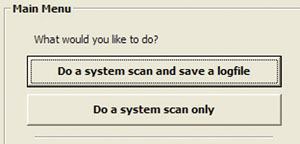 HijackThisを起動したら、「Do a system scan and save a logfile」をクリック
HijackThisを起動したら、「Do a system scan and save a logfile」をクリック
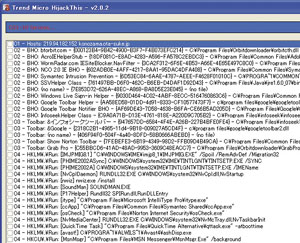 スキャンが完了するまで待つ。プログレスバーが消えたらスキャン完了だ
スキャンが完了するまで待つ。プログレスバーが消えたらスキャン完了だ
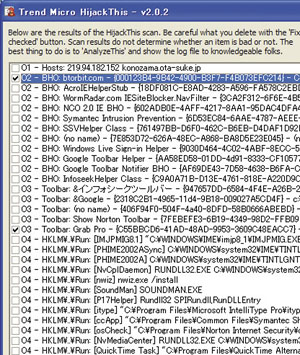 スキャンが完了したら、怪しい実行ファイルが使っていると思われるエントリにチェックを入れる
スキャンが完了したら、怪しい実行ファイルが使っていると思われるエントリにチェックを入れる
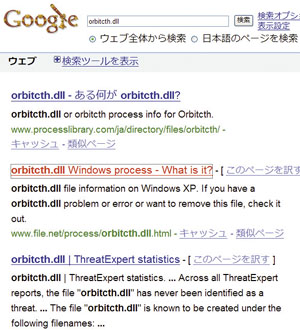 ファイルの正体がよく分からない場合はファイル名でGoogle検索してみよう。最近はファイル名を紹介しているサイトが多く、そのファイルの正体がなんであるか明らかになることが多いぞ。間違って問題ないファイルを消さないように注意だ
ファイルの正体がよく分からない場合はファイル名でGoogle検索してみよう。最近はファイル名を紹介しているサイトが多く、そのファイルの正体がなんであるか明らかになることが多いぞ。間違って問題ないファイルを消さないように注意だ
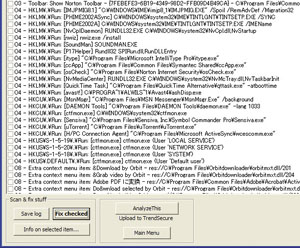 「Fix checked」をクリックするとそのエントリが削除される
「Fix checked」をクリックするとそのエントリが削除される
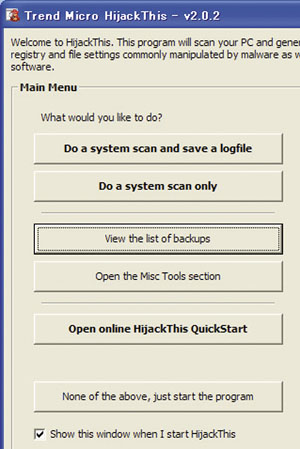 もし誤って問題ないファイルを消してしまった場合はバックアップからの復旧作業が必要になる。HijackThisを起動し「View the list of backups」をクリック
もし誤って問題ないファイルを消してしまった場合はバックアップからの復旧作業が必要になる。HijackThisを起動し「View the list of backups」をクリック
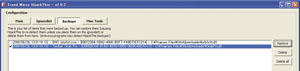
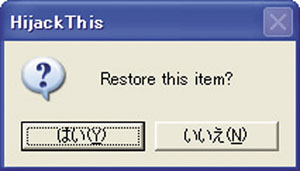
 全世界1,000万以上ダウンロード超え!水分補給サポートアプリ最新作『Plant Nanny 2 - 植物ナニー2』が11/1より日本先行配信開始中
全世界1,000万以上ダウンロード超え!水分補給サポートアプリ最新作『Plant Nanny 2 - 植物ナニー2』が11/1より日本先行配信開始中 たこ焼きの洞窟にかき氷の山!散歩を習慣化する惑星探索ゲーム『Walkr』がアップデート配信&6/28までアイテムセール開始!
たこ焼きの洞窟にかき氷の山!散歩を習慣化する惑星探索ゲーム『Walkr』がアップデート配信&6/28までアイテムセール開始! 【まとめ】仮想通貨ビットコインで国内・海外問わず自由に決済や買い物ができる販売サイトを立ち上げる
【まとめ】仮想通貨ビットコインで国内・海外問わず自由に決済や買い物ができる販売サイトを立ち上げる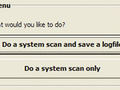 いろいろなソフトでスキャンしたけど謎のポップアップが出続ける
いろいろなソフトでスキャンしたけど謎のポップアップが出続ける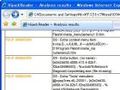 スパイウェア系被害で掲示板に助けを求める前にHijackThis+HijackReader
スパイウェア系被害で掲示板に助けを求める前にHijackThis+HijackReader 正体不明/駆除不能なウイルスに「FreeFixer」
正体不明/駆除不能なウイルスに「FreeFixer」 Googleの管理は国家を超える? ちょっとキモイかも
Googleの管理は国家を超える? ちょっとキモイかも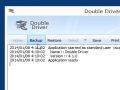 ドライバの再インストールが面倒。一括でまとめてバックアップできるソフトない?
ドライバの再インストールが面倒。一括でまとめてバックアップできるソフトない?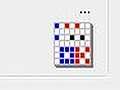 デスクトップのアイコンの場所を保存し整理整頓「DesktopOK」
デスクトップのアイコンの場所を保存し整理整頓「DesktopOK」
